
Pressemitteilung -
Beste SnapDownloader-Alternativen zum Herunterladen von Online-Videos
SnapDownloader ist ein effektives Tool zum Speichern von Online-Videos von YouTube, Facebook, Twitter, Reddit und Vimeo und ist für Windows und Mac verfügbar. Sie erhalten detaillierte Informationen über SnapDownloader und finden einige alternative Anwendungen zu SnapDownloader im Artikel von MiniTool Video Converter, um herauszufinden, welche für Sie am besten geeignet ist.
Über SnapDonloader
Hier sind die detaillierten Informationen über SnapDownload:
#1. Was ist SnapDownloader
SnapDownloader ist ein Video-Downloader, der mit Windows- und macOS-Plattformen funktioniert. Er unterstützt nahezu alle gängigen Videoplattformen, wie YouTube, Facebook, Twitter, Reddit und Vimeo. Mit SnapDownloader können Sie Ihre Lieblingsvideos in bester Qualität herunterladen und ansehen. Die Ausgabeauflösungen umfassen 8K, 4K, QHD, 1080p und weitere.
Darüber hinaus wird auch das Herunterladen von YouTube-Playlists, -Kanälen und VR-Videos unterstützt. Außerdem können Sie Videos automatisch zu einem bestimmten Datum und zu einer bestimmten Uhrzeit herunterladen lassen, eine nützliche Funktion für Benutzer mit begrenzter Internetbandbreite.
#2. Hauptfunktionen von SnapDownloader
- Unterstützt das Herunterladen von Videos von über 900 Websites.
- Herunterladen von VR-Videos.
- Herunterladen von Videos mit höchstmöglicher Geschwindigkeit ohne Einschränkungen.
- Herunterladen und Konvertieren Ihrer Lieblingsvideos in mehrere Formate.
- Extrahieren von Audio und Musik aus Videos.
- Integrierter Video-Trimmer.
- Integrierte Proxy-Einstellungen zum Zugriff auf Videoinhalte, die in Ihrer Region möglicherweise eingeschränkt sind.
#3. Ist SnapDownloader sicher
SnapDownloader ist sicher für Sie, um Videos herunterzuladen und sie auf sichere Weise in verschiedene Video- und Audioformate zu konvertieren. Das einzige potenzielle Risiko besteht darin, eine gecrackte Version herunterzuladen, die häufig mit Malware und Adware geliefert wird, die Ihrem Computer schaden könnten.
#4. Preisgestaltung
SnapDownloader bietet drei gängige Preispläne, die auf die Bedürfnisse verschiedener Benutzer zugeschnitten sind. Wenn Sie glauben, dass Sie lange Zeit Videos herunterladen werden, können Sie auch eine lebenslange Lizenz wählen. Unten finden Sie die Preise:
- Monatliches Abonnement: $7.99 (1 Computer)
- 3 Monate: $16.99 (1 Computer)
- Jährlich: $29.99 (1 Computer)
- Lebenslange persönliche Lizenz: $39.99 (1 Computer)
- Lebenslange Familienlizenz: $69.99 (3 Computer)
Übrigens erhalten Sie eine kostenlose 48-Stunden-Testversion, wenn Sie SnapDownloader herunterladen und installieren. Jeder dieser Pläne bietet die gleichen Funktionen und unterscheidet sich nur in der Dauer der Nutzung. Nur ein Computer kann verwendet werden, mit Ausnahme der lebenslangen Familienlizenz.
#5. Schritte zum Herunterladen von Videos mit SnapDownloader
Bevor Sie zu den SnapDownloader-Alternativen übergehen, sehen Sie sich die Schritte zum Herunterladen von Videos mit SnapDownloader an.
1. Laden Sie SnapDownloader auf Ihr Windows- oder macOS-System herunter und folgen Sie der Anleitung auf dem Bildschirm zur Installation. Starten Sie dann das Programm.
2. Gehen Sie zu YouTube, um den Videolink aus der Adressleiste zu kopieren, und kehren Sie zu SnapDownloader zurück. Fügen Sie den Videolink in das Feld ein, klicken Sie auf Search neben der Adressleiste oder drücken Sie die Eingabetaste auf Ihrer Tastatur und warten Sie auf dan Laden.
3. Wählen Sie die Ausgabedateikategorie, wählen Sie das Ausgabeformat unter Format und wählen Sie auf der rechten Seite die Audioqualität. Klicken Sie abschließend auf die Schaltfläche Download in der rechten Ecke des Bildschirms.
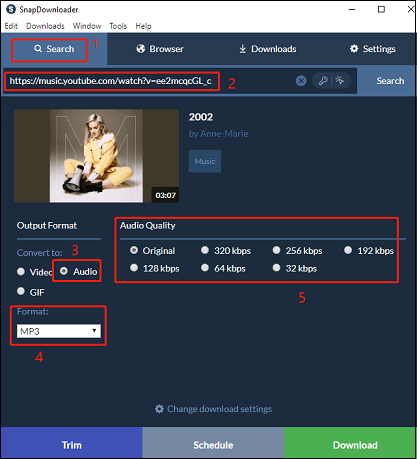
4. Nachdem das Video fertig heruntergeladen wurde, können Sie es unter Downloads > Abgeschlossen sehen.
Beste SnapDownloader-Alternativen für Windows und Mac
Es gibt viele Video-Downloader wie SnapDownloader auf dem Markt. Der folgende Inhalt empfiehlt einige hervorragende Alternativen für Windows- und Mac-Benutzer. Lassen Sie uns eintauchen.
Top 1: MiniTool Video Converter
Plattform: Windows
Die erste empfohlene kostenlose SnapDownloader-Alternative ist MiniTool Video Converter. Es ist ein praktischer Downloader, den ich immer benutze. Diese Anwendung verfügt über vier Funktionsbereiche, darunter Video konvertieren, Video herunterladen, Bildschirm aufzeichnen und Video bearbeiten.
Wenn es um das Herunterladen von Videos geht, können Sie unbegrenzt viele YouTube-Videos und -Audios in Originalqualität im MP3-, MP4-, WebM- und WAV-Format herunterladen. Neben Videos und Audios sind auch Shorts, Tutorials, Playlists, Untertitel und mehr verfügbar. MiniTool Video Converter verfügt außerdem über einen integrierten YouTube-Browser wie SnapDownloader, mit dem Sie Videos suchen und Videos herunterladen können, ohne die Software zu verlassen.
Die zweite großartige Funktion von MiniTool Video Converter ist die Videokonvertierung. Ganz gleich, in welche Formate Sie konvertieren möchten, dieses Tool kann Ihre Anforderungen dank seiner Bibliothek mit über 1.000 Formaten erfüllen, wie OGV, WMV, AIFF, SWF, F4V, MOV, M4A usw. Darüber hinaus können Sie nach Auswahl des Zielformats auch einige Parameter anpassen, wie Encoder, Bitrate, Abtastrate, Auflösung, Bildrate usw. Übrigens können bis zu 5 Dateien gleichzeitig konvertiert werden.
Als Bildschirmrekorder ermöglicht es MiniTool Video Converter, alles auf Ihrem Computer aufzuzeichnen und das Video im gängigen MP4-Format zu speichern. Wenn Sie Ihr Video bearbeiten möchten, können Sie auf Video bearbeiten klicken. Es wird MiniTool MovieMaker öffnen, wenn er auf Ihrem Gerät installiert ist, oder Sie zur offiziellen Website der App führen, wenn nicht.
Wie lädt man YouTube-Videos mit MiniTool Video Converter herunter?
1. Klicken Sie auf die untenstehende Schaltfläche Herunterladen, um MiniTool Video Converter auf Ihrem Windows-System herunterzuladen und zu installieren.

2. Starten Sie diese Anwendung, um die Hauptoberfläche aufzurufen, und navigieren Sie zur Registerkarte Video herunterladen in der oberen Mitte der Hauptoberfläche.
3. (Optional) Klicken Sie auf das Menüsymbol in der oberen rechten Ecke der Oberfläche und wählen Sie Einstellungen. Gehen Sie im Popup-Fenster zur Option Herunterladen. Hier können Sie den Speicherort der heruntergeladenen Datei und die maximale Anzahl gleichzeitiger Downloads von 1 bis 10 anpassen. Klicken Sie dann auf die Schaltfläche OK, um Ihre Änderungen zu speichern.
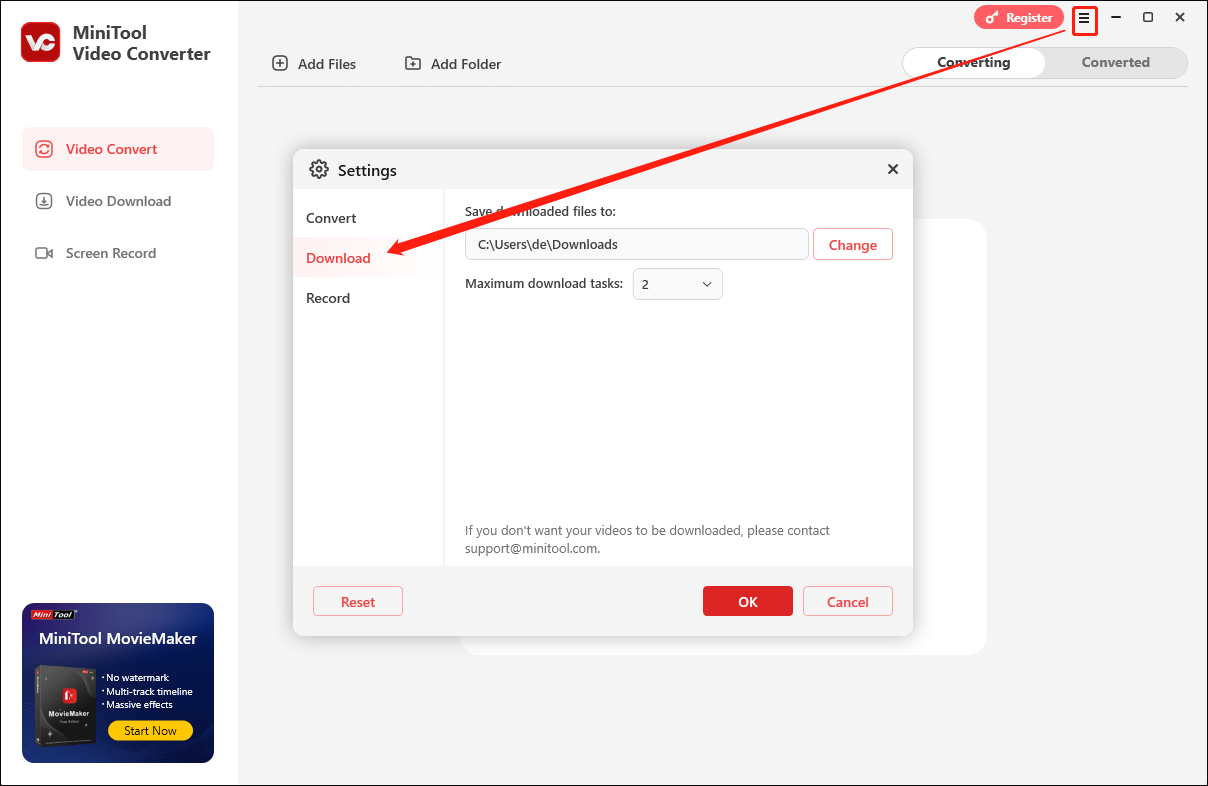
4. Gehen Sie zu YouTube, um die URL des Videos zu kopieren, das Sie herunterladen möchten. Fügen Sie dann die kopierte URL in die Adressleiste von MiniTool Video Converter ein und klicken Sie auf das rote Herunterladen-Symbol.
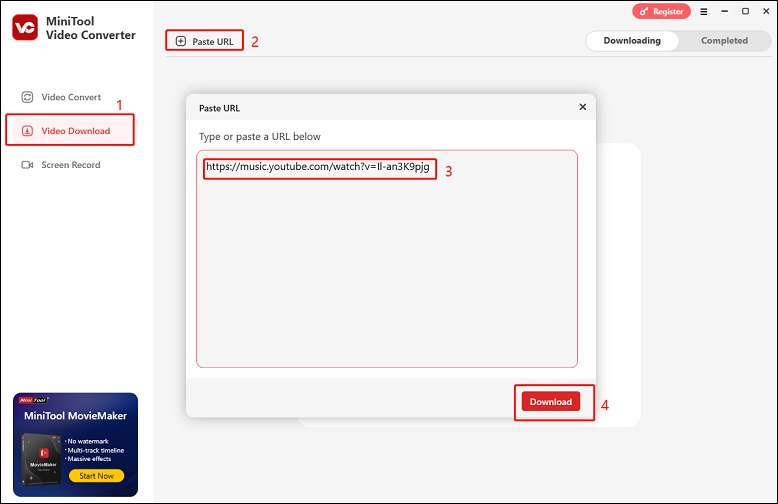
5. Im Popup-Fenster können Sie eines der Formate unter Video/Audio herunterladen auswählen. Aktivieren Sie das Kontrollkästchen vor Untertitel, um die Untertitel des Videos herunterzuladen. Klicken Sie auf Herunterladen, um den Download-Vorgang zu starten.
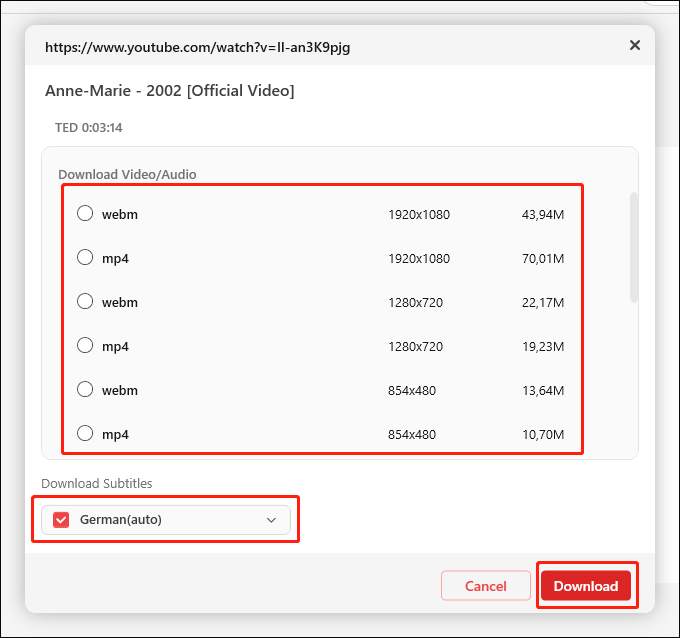
6. Nach Abschluss des Downloads können Sie zum Tab Heruntergeladen, Sie können auf das Symbol Zur Datei navigieren klicken, um die heruntergeladene YouTube-Musik-Datei zu finden, oder auf das Symbol Abspielen klicken, um sie vorher anzuhören.
Top 2: YTD Video Downloader
Plattform: Windows, Mac, iOS, and Android
Im Vergleich zu anderen Alternativen zu SnapDownloader ist YTD Video Downloader mit mehr Geräten kompatibel. Es ermöglicht Ihnen, Ihre Lieblings-YouTube-Shorts, vollständige Videos, Filme, Musik, Podcasts und mehr auf Ihren Geräten für das Offline-Ansehen zu speichern.
Neben YouTube kann YTD Video Downloader auch Videos von Twitter (X), TikTok, Instagram und über 50 beliebten Streaming-Seiten herunterladen. Ähnlich wie MiniTool Video Converter kann YTD Video Downloader auch Videos und Audiodateien in andere Formate konvertieren.
Hauptfunktionen von YTD Video Downloader:
- Videos von verschiedenen Videoplattformen wie YouTube, Vimeo usw. herunterladen.
- Das Herunterladen im Batch unterstützen.
- Videos in Formate wie MP4, FLV, AVI und MOV konvertieren.
- Integrierter Videoplayer zum sofortigen Anschauen Ihrer Videos.

Links
- Beste SnapDownloader-Alternativen zum Herunterladen von Online-Videos
- Top Alternativen für 9xbuddy zum Speichern von Videos von YouTube
- Top 4 DownSub-Alternativen zum Extrahieren von YouTube-Untertieln
- Anleitung zur Behebung von Problemen mit SaveFrom und kostenlose Alternativen
- Tubidy-Alternativen zum Speichern von Videos im MP3- oder MP4-Format
Themen
Kategorien
MiniTool® Software Ltd. ist ein professionelles Software-Entwicklungsunternehmen und stellt den Kunden komplette Business-Softwarelösungen zur Verfügung. Die Bereiche fassen Datenwiederherstellung, Datenträgerverwaltung, Datensicherheit und den bei den Leuten aus aller Welt immer beliebteren YouTube-Downloader sowie Videos-Bearbeiter. Bis heute haben unsere Anwendungen weltweit schon über 40 Millionen Downloads erreicht. Unsere Innovationstechnologie und ausgebildeten Mitarbeiter machen ihre Beiträge für Ihre Datensicherheit und -integrität.
